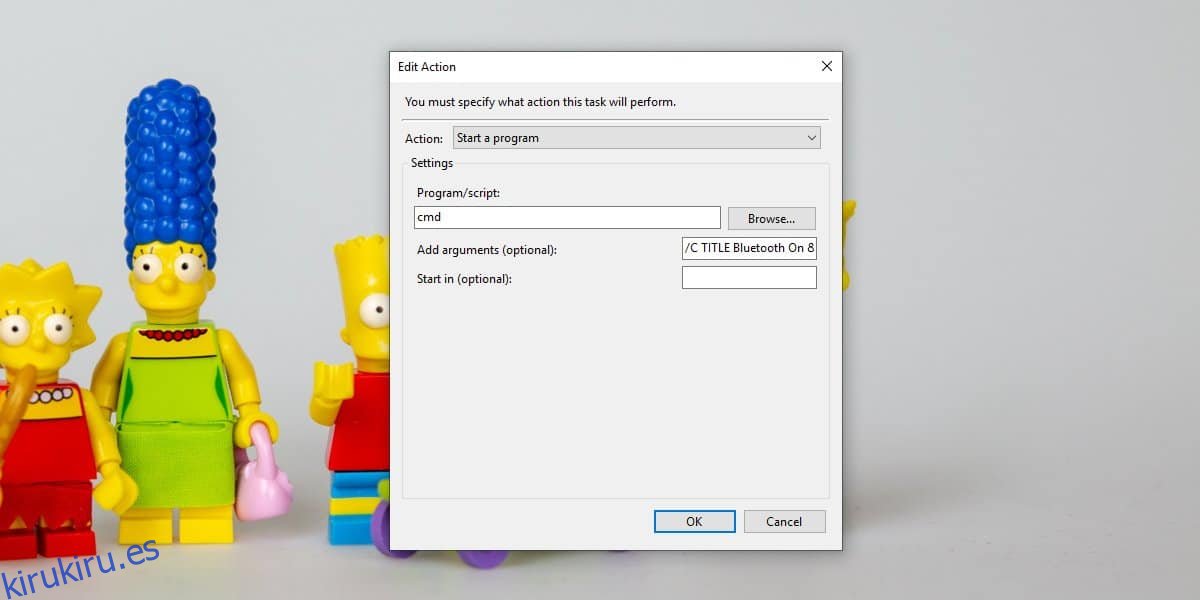Las tareas programadas en Windows 10 son creadas tanto por el sistema operativo como por los usuarios. Las tareas que crea Windows 10 son para ejecutar servicios esenciales, buscar actualizaciones y verificar / asegurarse periódicamente de que Windows 10 esté activado. Si alguna vez revisa la lista de tareas programadas en la aplicación Programador de tareas, verá que hay bastantes de ellas y todas se ejecutan silenciosamente. Es raro que una tarea indique que se ha ejecutado. Solo cuando falla, es posible que vea una notificación, pero incluso eso no es un hecho. Si desea recibir una alerta cuando se complete una tarea, debe agregarla manualmente.
Dado que necesita agregar manualmente la alerta para la finalización de la tarea, no puede hacer esto para todas las tareas de una vez. Debe agregar manualmente la alerta como una acción para cada tarea.
Tabla de contenido
Crear alerta
La alerta que ve básicamente se mostrará en el símbolo del sistema. No puede enrutarlo fácilmente a través del centro de acción de Windows 10, pero hay un trabajo un poco complicado si desea que la alerta también se vea bien.
Primero, cree la tarea para la que desea recibir la alerta. Cuando haya terminado, vaya a la pestaña Acciones y agregue una nueva acción. Esta acción debería ser la última de la lista.
Haga clic en el botón Nuevo en la parte inferior de la pestaña Acción y seleccione ‘Iniciar un programa’ en el menú desplegable Acción. En el cuadro Programa / Script, ingrese ‘cmd’.
En el cuadro Agregar argumentos, use la siguiente plantilla;
/C TITLE Title-of-alert &ECHO.&ECHO.&ECHO Message-of-alert &ECHO.&ECHO.&TIMEOUT alert-duration
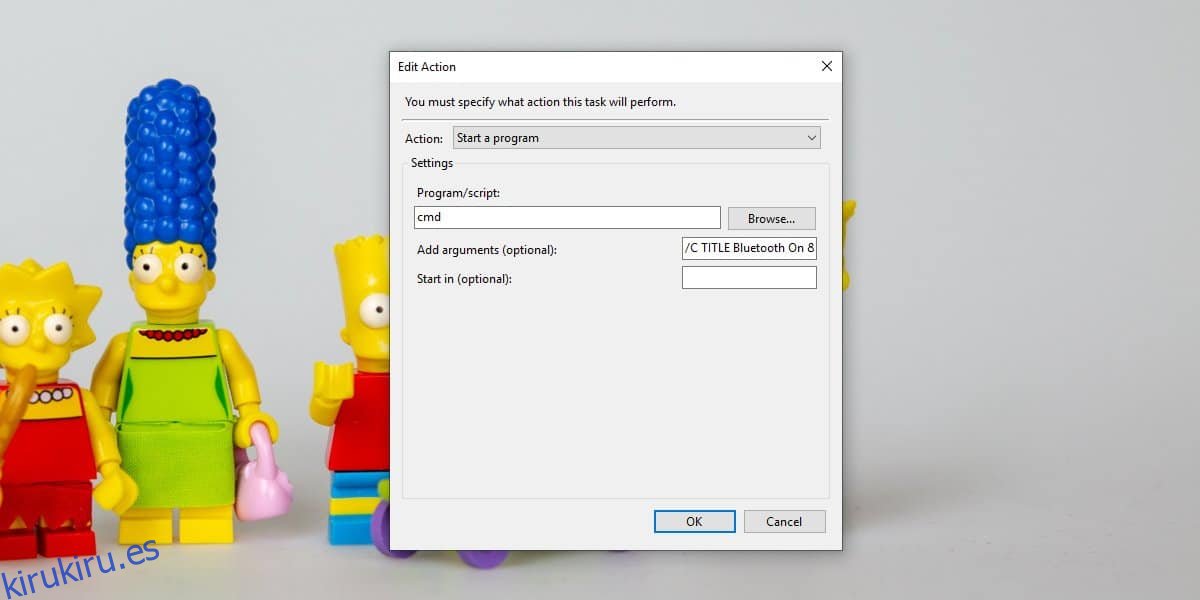
Necesitas cambiar;
Título de la alerta
Mensaje de alerta
duración de la alerta
Los campos que necesita cambiar se explican por sí mismos, excepto el de ‘Duración de alerta’. Esto define, en segundos, cuánto tiempo permanece abierta la ventana del símbolo del sistema antes de cerrarse automáticamente. También puede cerrarlo tocando cualquier tecla.
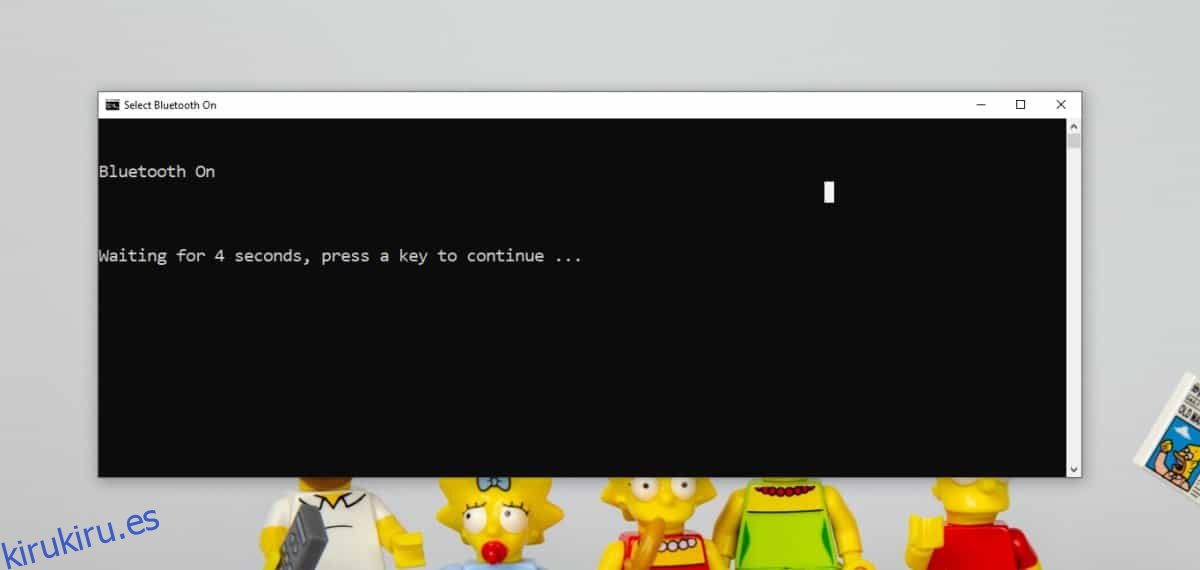
Usar alertas de Windows 10
Mostrar una alerta a través de las alertas de Windows 10, es decir, una notificación de brindis requiere el uso de un script de PowerShell, y el script requerirá un módulo de PowerShell para funcionar. He detallado todo el proceso de instalación del módulo BurntToast y cómo usarlo para crear una notificación de brindis. Puede ver que configurarlo requiere encontrar un ícono si desea que también se vea bien.
Una vez que tenga listo el script de PowerShell, debe crear un script por lotes que pueda ejecutarlo, ya que los scripts de PowerShell no se pueden ejecutar automáticamente en Windows 10. Este script por lotes es lo que debe agregar como acción para una tarea.